Как в майнкрафте пользоваться
Как в майнкрафте активировать маяк?
Маяк в Minecraft может оказаться для игрока весьма полезной постройкой: с одной стороны это надежный способ найти путь домой, с другой — источник мощных баффов, будь то скорость, прыжок, сила или сопротивление.
Регенерация также является полезным эффектом маяка четвертого уровня. Тем не менее, маяк может оказаться довольно дорогим удовольствием: для его активации потребуется как минимум девять, а для улучшения до 164 блоков. Можно использовать алмазные, золотые изумрудные или железные блоки.
Для активации вашего маяка требуется выбрать для него подходящее место: над маяком не должно быть ни одного непрозрачного блока, иначе он не будет работать. Радиус действия маяка и эффекты, которые он способен предоставить, напрямую зависят от высоты его основы. Для маяка первого уровня достаточно выложить горизонтальную плоскость 3×3 из любых подходящих блоков, например, из железа. Поставьте блок маяка сверху по центру этой плоскости. Если все условия соблюдены, маяк должен сразу же заработать и образовать мощный луч света, направленный в небо.
Основа улучшенного маяка имеет форму пирамиды с маяком наверху. Чтобы образовать второй уровень маяка, нужно выложить плоскость 5×5 под плоскостью 3×3. Далее потребуется плоскость уже 7×7 и 9×9 для маяка 3-го и 4-го уровней соответственно.
После установки маяка, в нем можно выбрать эффект. Для этого откройте меню маяка и поместите в пустую ячейку один из подходящих предметов: алмаз, изумруд, слиток золота или железа. Следует отметить, что для получения нескольких эффектов в одном месте можно установить несколько маяков на одной широкой пирамиде. Так два маяка могут быть активны на одной плоскости из 3×4 блоков.
Крафт:
Видео-гайд:
Как использовать карту в Minecraft
В этом руководстве Minecraft объясняется, как использовать карту со снимками экрана и пошаговыми инструкциями.
В Minecraft вы можете использовать карту, чтобы помочь вам ориентироваться в вашем мире. Давайте посмотрим, как использовать карту.
Необходимые материалы
В Minecraft это необходимые материалы для использования карты:
Фон
Интересно исследовать новые области в вашем мире Minecraft. Как и в реальной жизни, вы не хотите заблудиться, поэтому вы можете создавать и использовать карты, чтобы ориентироваться в игре.
Когда вы начнете, неплохо было бы создать карту, где находится ваше убежище, чтобы вы могли найти дорогу домой. По мере того, как вы путешествуете, вы можете создавать дополнительные карты, исследуя за пределами своей области карты.
Шаги по использованию карты
1. Держите пустую карту
Создать свою карту очень просто. Сначала вам нужно создать пустую карту и выбрать ее на панели быстрого доступа.
2. Заполните карту
Чтобы заполнить карту вашего текущего местоположения, вам нужно будет использовать пустую карту.Управление игрой для использования пустой карты зависит от версии Minecraft:
- Для Java Edition (ПК / Mac) щелкните правой кнопкой мыши.
- Для Pocket Edition (PE) нажмите на кнопку Create Map .
- Для PS3 и PS4 нажмите кнопку L2 на контроллере PS.
- Для Xbox 360 и Xbox One нажмите кнопку LT на контроллере Xbox.
- Для Windows 10 Edition щелкните правой кнопкой мыши.
- Для Wii U нажмите кнопку ZL на геймпаде.
- Для Nintendo Switch нажмите кнопку ZL на контроллере.
- Для Education Edition щелкните правой кнопкой мыши.
Пустая карта будет заменена на карту на панели быстрого доступа и отобразит карту области, основанную на вашем текущем положении в игре.
СОВЕТ: Карта не будет отображать весь мир Minecraft из-за ее обширности. На карте будет отображаться только часть карты в зависимости от вашего текущего местоположения.
3. Посмотрите, где вы находитесь на карте
Вам нужно будет сместить линию обзора вниз, чтобы можно было просматривать карту напрямую.
На карте вы увидите все основные строения в этом районе, такие как здания, заборы, воду, деревья и траву.
POCKET EDITION (PE) и WINDOWS 10:
Для PE и Windows 10 убедитесь, что вы создали пустую карту из 8 листов бумаги и 1 компаса.
Не используйте старый рецепт для карты, в которой используется бумага 9 и нет компаса. Если вы попробуете использовать карту без компаса в рецепте, ваше местоположение не будет отображаться на карте в виде белой точки.
Вы - белая точка на карте.И если вы будете двигаться, удерживая карту, вы увидите, как ваша белая точка перемещается по карте.
СОВЕТ: После того, как вы создали карту, она подходит только для определенной области вашего мира. Если вы переместитесь в область, которая находится за пределами вашей текущей карты, просто создайте другую карту для новой области. Затем переключайтесь между картами, чтобы перемещаться по миру Minecraft.
Поздравляю, вы только что научились использовать карту в Майнкрафт.
Видео
Посмотрите это видео, чтобы узнать о картах Locator Maps, для чего они используются и как создавать карты разных размеров в Minecraft.Не все карты одинаковы!
Подписаться
Другие уроки для начинающих
.Как использовать тег имени в Minecraft
В этом руководстве Minecraft объясняется, как использовать тег имени со снимками экрана и пошаговыми инструкциями.
В Minecraft вы можете дать мобу имя с помощью тега имени, но сначала вам нужно использовать наковальню, чтобы добавить имя к тегу имени. Давайте разберемся, как это сделать в игре.
Материалы, необходимые для использования именной бирки
В Minecraft это материалы, необходимые для использования именной бирки:
Шаги по использованию именной метки
1.Установите наковальню
Когда у вас есть необходимые материалы, добавьте наковальню на панель быстрого доступа, чтобы ее можно было использовать.
Затем поместите указатель (знак плюса) на блок, на котором вы хотите разместить наковальню. Вы должны увидеть, как блок будет выделен в окне игры.
Игровое управление для установки наковальни зависит от версии Minecraft:
- Для Java Edition (ПК / Mac) щелкните блок правой кнопкой мыши.
- Для Pocket Edition (PE) вы нажимаете на блок.
- Для Xbox 360 и Xbox One нажмите кнопку LT на контроллере Xbox.
- Для PS3 и PS4 нажмите кнопку L2 на контроллере PS.
- Для Wii U нажмите кнопку ZL на геймпаде.
- Для Nintendo Switch нажмите кнопку ZL на контроллере.
- В Windows 10 Edition щелкните блок правой кнопкой мыши.
- Для Education Edition щелкните блок правой кнопкой мыши.
2. Используйте наковальню
Чтобы использовать наковальню, вам нужно встать перед ней.
Управление игрой для использования наковальни зависит от версии Minecraft:
- Для Java Edition (ПК / Mac) щелкните правой кнопкой мыши по наковальне.
- Для Pocket Edition (PE) вы нажимаете на наковальню.
- Для Xbox 360 и Xbox One нажмите кнопку LT на контроллере Xbox.
- Для PS3 и PS4 нажмите кнопку L2 на контроллере PS.
- Для Wii U нажмите кнопку ZL на геймпаде.
- Для Nintendo Switch нажмите кнопку ZL на контроллере.
- Для Windows 10 Edition щелкните правой кнопкой мыши по наковальне.
- Для Education Edition щелкните правой кнопкой мыши наковальню.
Теперь ваша наковальня открыта, и вы можете увидеть меню «Ремонт и имя».
3. Добавьте имя в тег имени
Далее вам нужно добавить имя к тегу имени. Для этого сначала переместите именной тег в первый слот. Затем щелкните коричневое поле с надписью «Тег имени», чтобы добавить имя.
Нажмите клавишу Delete, чтобы удалить слова «Name Tag», а затем введите имя, по которому вы хотите назвать своего моба.В этом примере мы ввели имя Дейзи. Это то, что мы хотим назвать нашей коровой в игре.
В третьем слоте вы увидите именную табличку с именем Дейзи. Смена тега имени будет стоить 1 уровень опыта.
4. Переместите именной тег в инвентарь
Теперь переместите бирку с именем из третьего слота на панель быстрого доступа инвентаря.
1 уровень опыта будет вычтен из шкалы опыта.
5. Поместите именную бирку на моб
Теперь, когда вы закончили именной ярлык, вам нужно накинуть его на своего моба.В этом примере мы хотим использовать его на нашей корове. Встаньте перед коровой с именем, выбранным на панели быстрого доступа.
Игровой элемент управления для использования тега имени зависит от версии Minecraft:
- Для Java Edition (ПК / Mac) щелкните корову правой кнопкой мыши.
- Для Pocket Edition (PE) вы нажимаете на корову.
- Для Xbox 360 и Xbox One нажмите кнопку LT на контроллере Xbox.
- Для PS3 и PS4 нажмите кнопку L2 на контроллере PS.
- Для Wii U нажмите кнопку ZL на геймпаде.
- Для Nintendo Switch нажмите кнопку ZL на контроллере.
- В Windows 10 Edition щелкните корову правой кнопкой мыши.
- В версии для образовательных учреждений щелкните корову правой кнопкой мыши.
Теперь, когда вы наводите указатель на корову, вы должны увидеть, что пользовательское имя Daisy появляется над головой коровы. Официально вашу корову зовут Дейзи !!
Поздравляю, вы только что научились использовать теги имени в Minecraft.
Другие учебные пособия для среднего уровня
.Как использовать часы в Майнкрафт
В этом руководстве Minecraft объясняется, как использовать часы со снимками экрана и пошаговыми инструкциями.
В Minecraft вы можете использовать часы, чтобы определять время суток, когда вы ведете добычу под землей или в помещении. Давайте посмотрим, как пользоваться часами.
Необходимые материалы
В Minecraft это необходимые материалы для использования часов:
СОВЕТ: Рамка для предмета понадобится только в том случае, если вы хотите повесить часы на стену / блок.
Как читать часы
Во-первых, важно понять, как читать часы в Майнкрафт. В течение дня внешний вид часов будет меняться. Вы можете узнать время дня на часах, посмотрев положение солнца или луны на дисплее часов.
Рассмотрим подробнее.
Часы в течение дня
Это пример того, как часы будут выглядеть днем. На часах вы увидите желтое солнце на фоне голубого неба в дневное время.
Ночные часы
Это пример того, как часы будут выглядеть ночью. На часах вы увидите луну на фоне черного неба в ночное время.
Как пользоваться часами
Часы очень удобны в использовании. Вам нужно только изготовить часы и затем подержать их в руке.
Теперь вы можете смотреть на часы, держа их в руке. Солнце и луна будут вращаться на дисплее часов. Когда светит солнце, сейчас день.Когда светит луна, это ночь.
Как разместить часы на стене
Другой способ использования часов - это поставить часы на стену или другой блок. Это отличный способ украсить ваше убежище.
Чтобы повесить часы на стену, сначала выберите рамку элемента на панели быстрого доступа. Если у вас нет рамки для предмета в вашем инвентаре, вы можете быстро сделать ее с помощью рецепта изготовления рамки для предмета.
Затем поместите указатель (знак плюса) на блок, на котором должны висеть часы.Вы должны увидеть, как блок будет выделен в окне игры.
Игровой элемент управления для размещения рамки предмета зависит от версии Minecraft:
- Для Java Edition (ПК / Mac) щелкните блок правой кнопкой мыши.
- Для Pocket Edition (PE) вы нажимаете на блок.
- Для Xbox 360 и Xbox One нажмите кнопку LT на контроллере Xbox.
- Для PS3 и PS4 нажмите кнопку L2 на контроллере PS.
- Для Wii U нажмите кнопку ZL на геймпаде.
- Для Nintendo Switch нажмите кнопку ZL на контроллере.
- Для Windows 10 Edition щелкните блок правой кнопкой мыши.
- Для Education Edition щелкните блок правой кнопкой мыши.
Теперь вы должны увидеть пустую рамку предмета на стене. Затем выберите часы на панели быстрого доступа.
Вам нужно будет поместить часы в рамку предмета. Управление размещением часов в игре зависит от версии Minecraft:
.- Для Java Edition (ПК / Mac) щелкните правой кнопкой мыши рамку элемента.
- Для Pocket Edition (PE) вы нажимаете на рамку элемента.
- Для Xbox 360 и Xbox One нажмите кнопку LT на контроллере Xbox.
- Для PS3 и PS4 нажмите кнопку L2 на контроллере PS.
- Для Wii U нажмите кнопку ZL на геймпаде.
- Для Nintendo Switch нажмите кнопку ZL на контроллере.
- В Windows 10 Edition щелкните правой кнопкой мыши рамку элемента.
- Для Education Edition щелкните правой кнопкой мыши рамку элемента.
Теперь часы появятся в рамке на стене.
Поздравляю, вы только что научились пользоваться часами и ставить часы на стену в Minecraft.
Другие уроки для начинающих
.Как использовать функциональную команду в Minecraft
В этом руководстве Minecraft объясняется, как использовать команду / function со снимками экрана и пошаговыми инструкциями.
Вы можете использовать команду / function для запуска функции в Minecraft. Это отличный способ связать несколько команд без использования командного блока. Давайте разберемся, как использовать этот чит (игровую команду).
Поддерживаемые платформы
Команда / function доступна в следующих версиях Minecraft:
* Версия, в которой он был добавлен или удален, если применимо.
ПРИМЕЧАНИЕ. Pocket Edition (PE), Xbox One, PS4, Nintendo Switch и Windows 10 Edition теперь называются Bedrock Edition. Мы продолжим показывать их индивидуально для истории версий.
Требования
Чтобы запускать игровые команды в Minecraft, вы должны включить читы в своем мире.
Функциональная команда
- Ява
- PE
- Xbox
- PS
- Нинтендо
- Win10
- Edu
Функциональная команда в Minecraft Java Edition (ПК / Mac)
В Minecraft Java Edition (ПК / Mac) существуют разные синтаксисы в зависимости от условий, при которых будет выполняться функция.
Чтобы всегда запускать функцию ( без условий ):
/ функция <имя>
Для запуска функции только при совпадении селектора:
/ функция <имя> [if <селектор>]
Для запуска функции, если селектор не соответствует :
/ функция <имя> [если не <селектор>]
Функциональная команда в Minecraft Pocket Edition (PE)
В Minecraft Pocket Edition (PE) синтаксис для запуска функции:
/ функция <имя>
Определения
- имя - это имя выполняемой функции.Это может быть либо путь к файлу, либо строковое значение.
Функциональная команда в Minecraft Xbox One Edition
В Minecraft Xbox One Edition синтаксис для запуска функции:
/ функция <имя>
Определения
- имя - это имя выполняемой функции. Это может быть либо путь к файлу, либо строковое значение.
Функциональная команда в Minecraft PS4 Edition
В Minecraft PS4 Edition синтаксис для запуска функции:
/ функция <имя>
Определения
- имя - это имя выполняемой функции.Это может быть либо путь к файлу, либо строковое значение.
Функциональная команда в Minecraft Nintendo Switch Edition
В Minecraft Nintendo Switch Edition синтаксис для запуска функции:
/ функция <имя>
Определения
- имя - это имя выполняемой функции. Это может быть либо путь к файлу, либо строковое значение.
Функциональная команда в Minecraft Windows 10 Edition
В Minecraft Windows 10 Edition синтаксис для запуска функции:
/ функция <имя>
Определения
- имя - это имя выполняемой функции.Это может быть либо путь к файлу, либо строковое значение.
Функциональная команда в Minecraft Education Edition
В Minecraft Education Edition синтаксис для запуска функции:
/ функция <имя>
Определения
- имя - это имя выполняемой функции. Это может быть либо путь к файлу, либо строковое значение.
Где хранится функциональный файл в Java Edition?
Каждая функция принадлежит определенному сохраненному миру.
При сохранении функций необходимо сначала создать новую папку в папке data \ functions \ для сохраненного мира. Затем вы можете сохранить свою функцию в этой новой папке. Имя файла функции должно иметь расширение .mcfunction .
Например, вы можете создать новую папку с именем digminecraft для сохраненного мира с именем World1 . Затем вы сохраните функцию give_diamond.mcfunction в этой новой папке.В зависимости от вашей версии Minecraft эта функция будет сохранена по одному из следующих скрытых путей ( Примечание: путь может быть другим в вашей системе ):
Путь для Windows
C: \ Users \ <имя пользователя> \ AppData \ Roaming \ .minecraft \ saves \ World1 \ data \ functions \ digminecraft \ give_diamond.mcfunction
Путь для Mac
/ Пользователи / <имя пользователя> / Библиотека / Поддержка приложений / minecraft / saves / World1 / data / functions / digminecraft / give_diamond.mcfunction
Затем вы можете запустить файл с именем give_diamond.mcfunction со следующей командой / function:
/ функция digminecraft: give_diamond
Как видите, вам не нужно вводить расширение .mcfunction при использовании команды / function.
СОВЕТ № 1: Убедитесь, что вы находитесь в правильном сохраненном мире. Поскольку каждая функция хранится в папке data \ functions \ для определенного сохраненного мира, функцию можно запустить только из этого сохраненного мира.
СОВЕТ № 2: Всегда запускайте команду / reload после сохранения или изменения файла функции перед использованием команды / function.
Примеры
- Ява
- PE
- Xbox
- PS
- Нинтендо
- Win10
- Edu
Пример в Java Edition (ПК / Mac) 1.12
Для запуска функции digminecraft / give_diamond.mcfunction без условий:
/ функция digminecraft: give_diamond
Для запуска функции digminecraft / create_fence.mcfunction , если в пределах 20 блоков есть корова:
/ функция digminecraft: create_fence if @e [type = cow, r = 20]
Для запуска функции digminecraft / сундук.mcfunction , если в пределах 100 блоков нет лам:
/ function digminecraft: сундук, если @e [type = llama, r = 100]
Пример в Pocket Edition (PE)
Чтобы запустить функцию под названием overpowered в Minecraft PE:
/ усиленная функция
Пример в Xbox One Edition
Для запуска функции под названием tools в Minecraft Xbox One Edition:
/ функциональные инструменты
Пример в версии для PS4
Для запуска функции ресурсов в Minecraft PS4 Edition:
/ функциональные ресурсы
Пример в Nintendo Switch Edition
Для запуска функции оружия в Minecraft Nintendo Switch Edition:
/ функциональное оружие
Пример в Windows 10 Edition
Для запуска функции под названием defense в Minecraft Windows 10 Edition:
/ функция защиты
Пример в версии для учебных заведений
Чтобы запустить функцию под названием lightning в Minecraft Education Edition:
/ функция освещения
Как ввести команду
1.Откройте окно чата
Самый простой способ запустить команду в Minecraft - в окне чата. Управление игрой для открытия окна чата зависит от версии Minecraft:
- Для Java Edition (ПК / Mac) нажмите клавишу T , чтобы открыть окно чата.
- Для Pocket Edition (PE) нажмите кнопку чата в верхней части экрана.
- Для Xbox One нажмите D-Pad (справа) на контроллере.
- Для PS4 нажмите D-Pad (справа) на контроллере.
- Для Nintendo Switch нажмите кнопку со стрелкой вправо на контроллере.
- В Windows 10 Edition нажмите клавишу T , чтобы открыть окно чата.
- В версии для образовательных учреждений нажмите клавишу T , чтобы открыть окно чата.
2. Введите команду
В этом примере мы запустим функцию give_diamond.mcfunction в Minecraft Java Edition (ПК / Mac) 1.12 с помощью следующей команды:
/ функция digminecraft: give_diamond
Введите команду в окне чата.По мере ввода вы увидите, что команда появляется в нижнем левом углу окна игры. Нажмите клавишу Enter , чтобы запустить команду.
После ввода чит-кода все команды в функции будут выполнены.
Вы увидите сообщение «Выполнена 1 команда (ы) из функции 'digminecraft: give_diamond'» в нижнем левом углу окна игры, чтобы указать, что функция была успешно запущена.
В этом руководстве файл give_diamond.mcfunction очень проста и содержит внутри только следующую команду:
дай @p алмаз
СОВЕТ: При вводе команд внутри вашей функции, не вводит символ / в начале каждой команды.
Если вы хотите выполнить несколько команд в функции, просто вводите каждую новую команду в отдельной строке внутри файла функции.
Например:
дайте @p алмаз дать @p gold_block setblock ~ ~ ~ 1 tnt 0 заменить
Поздравляем, вы только что узнали, как использовать команду / function в Minecraft!
Другие игровые команды
Вы можете использовать другие команды и читы в Minecraft, например:
.

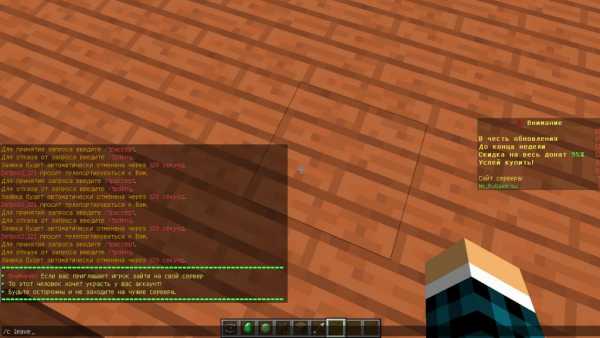


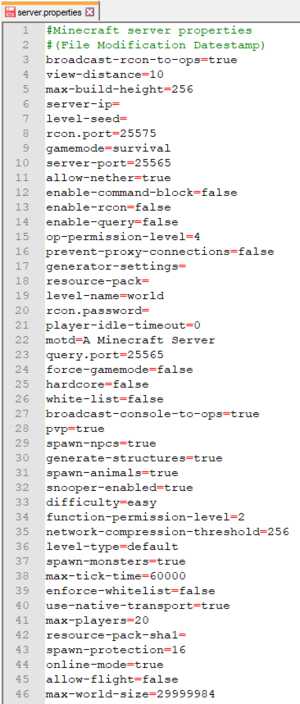

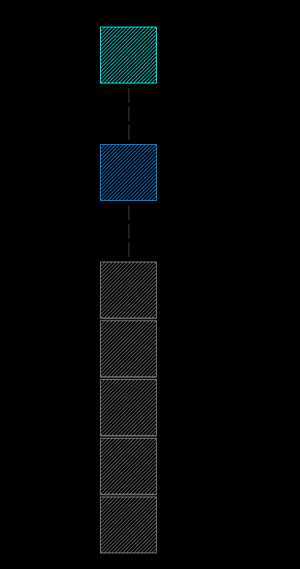



![[Furniture] Майнкрафт 1.10.2 мод на мебель. + 1.11.2! jooak-aofei1](https://minecraft247.ru/wp-content/uploads/2016/12/JOOAk-AOfEI1-70x70.jpg)